photoshop cs6如何通过通道来给图片做投影
1、在photoshop cs6中打开图片,切换到通道模式,在右下角点击创建新通道


2、在新通道中选择一个长方型框,填充成白色。(使用快捷方式alt+shift进行位移复制,ctrl+d取消选区)


3、将图层移动到左上角进行“自由渐变处理”;点击自由渐变右下角点选择“扭曲”;

1、在滤镜中选择“扭曲”->“切变”如图
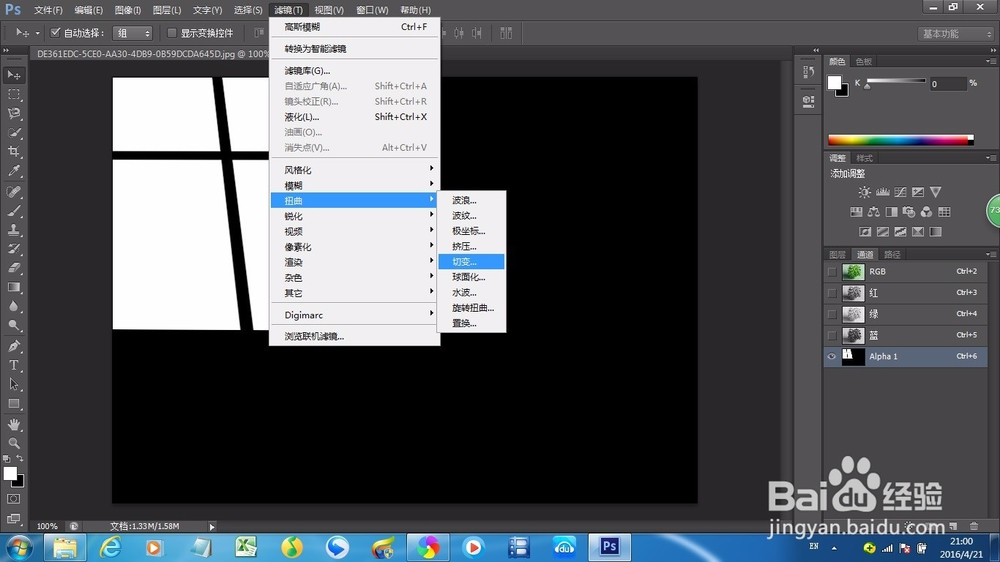
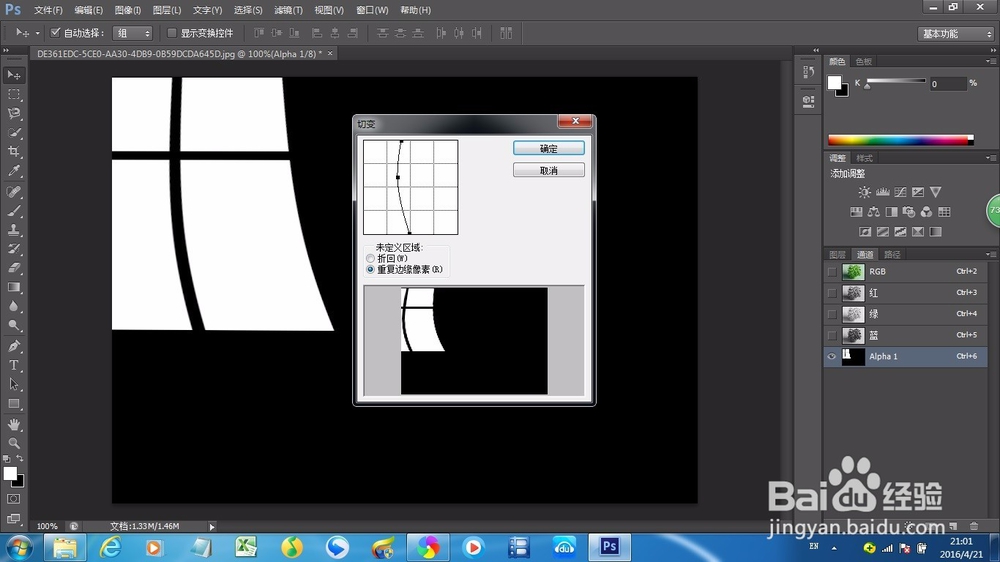
2、在滤镜中选择“模糊”->“高斯模糊”,这里看具体情况我设置为4.8像素
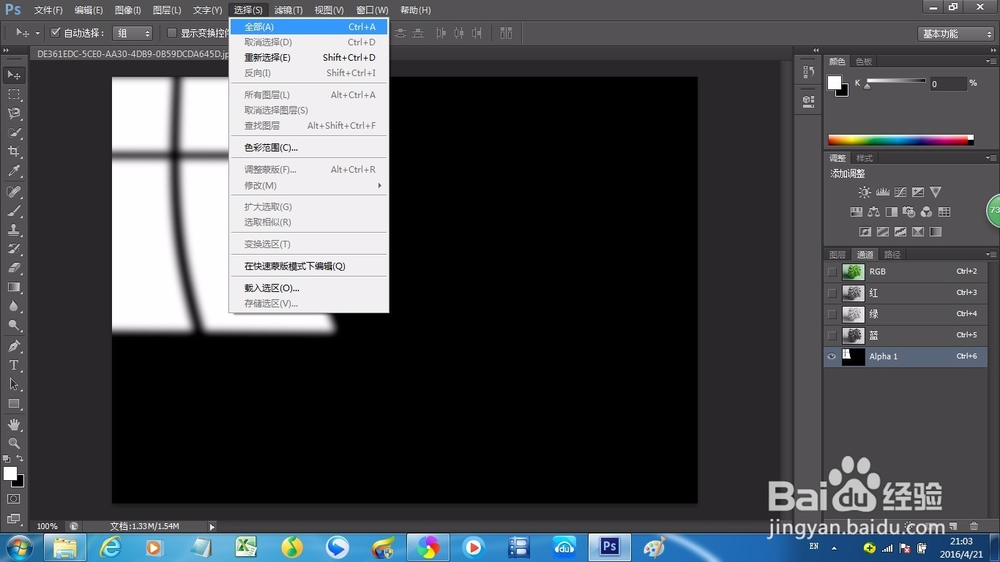
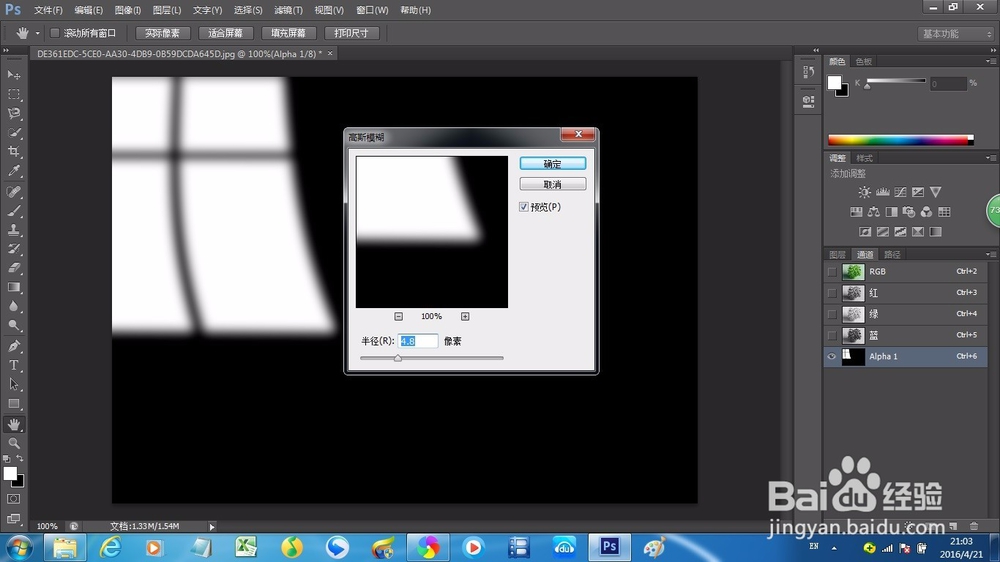
3、在“选择”中进行“全选”,再到“编辑”中进行“拷贝”;通道中选择RGB,切换到图层。再到“编辑”中进行“粘帖”,并将状态选择为“叠加”,调整透明度即可。
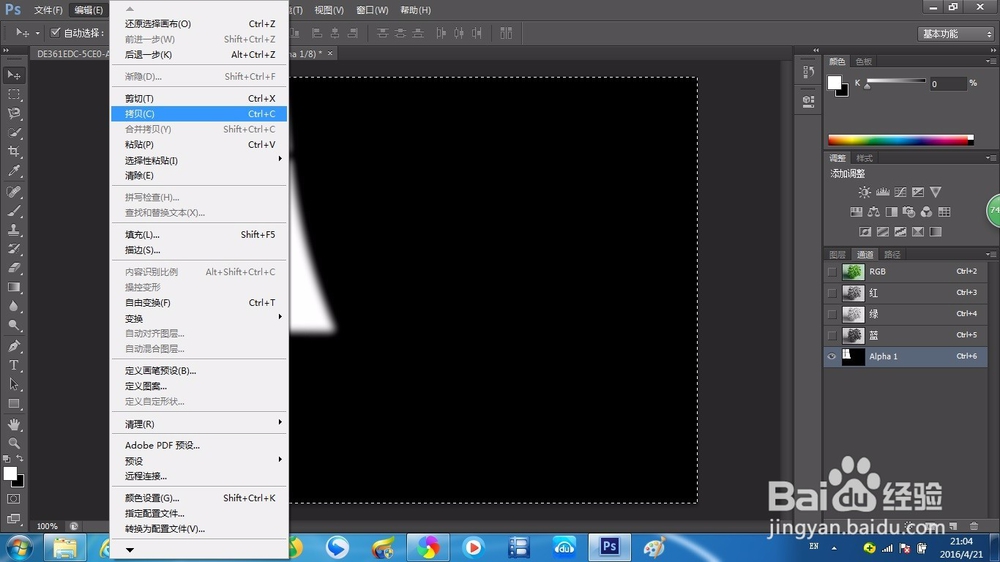
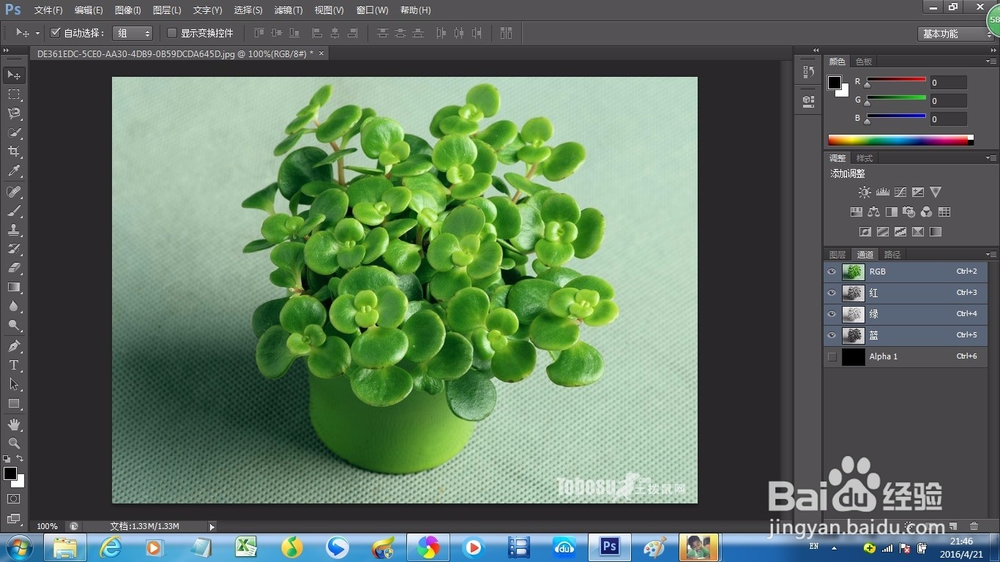
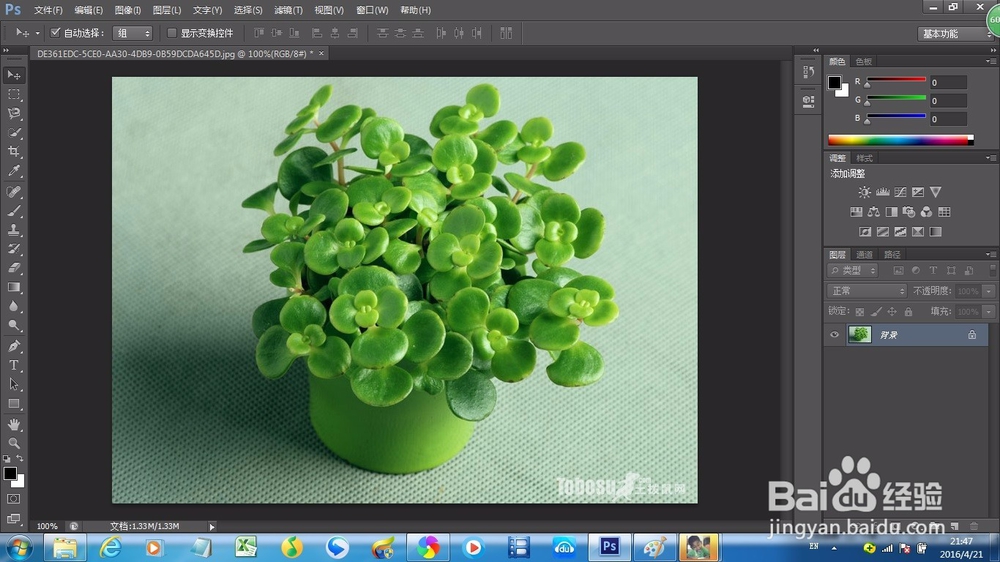
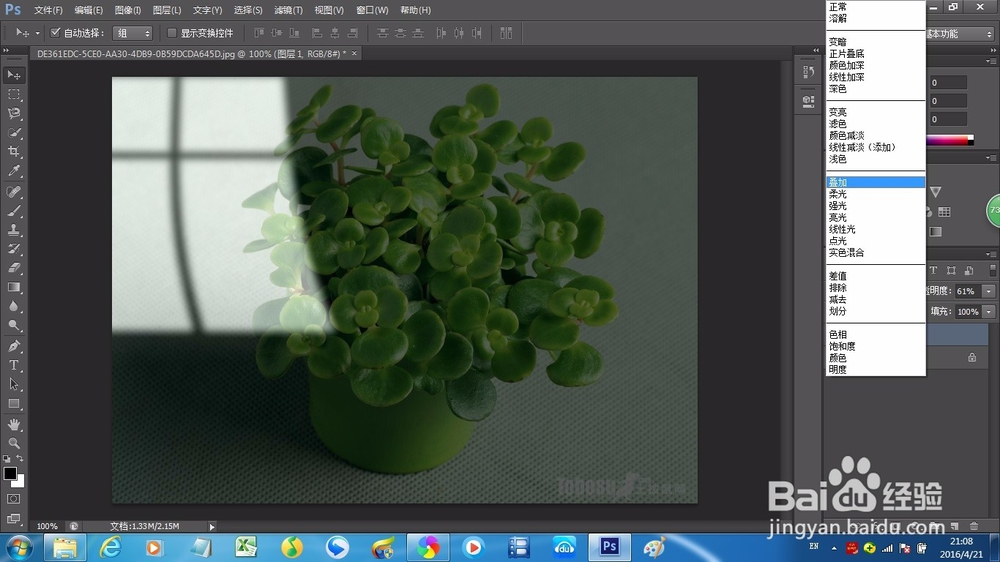

声明:本网站引用、摘录或转载内容仅供网站访问者交流或参考,不代表本站立场,如存在版权或非法内容,请联系站长删除,联系邮箱:site.kefu@qq.com。